Како додати СхареПоинт у Филе Екплорер у Виндовс-у
СхареПоинт је један од најбољих сарадникаплатформе које се користе за широк спектар активности као што су складиштење докумената, комуникација, размјена података, блогање, веб странице итд. Ако желите олакшати ствари, можете додати СхареПоинт у Филе Екплорер у Виндовс-у. Дозволите да вам покажем како.
Генерално, требате отпремити или преместити датотеке уСхареПоинт преко апликације Оффице или веб сервиса. Међутим, ово можда није прикладно за сваког корисника. У тим случајевима можете брзо отворити СхареПоинт помоћу Филе Екплорера и преместити или копирати своје документе и друге датотеке и мапе у њега.
Иако је поступак отварања СхареПоинт библиотеке у Филе Екплореру прилично једноставан, није лако пронаћи опције које вам то омогућавају. Посебно за почетнике.
Дакле, без додатних молби, дозволите ми да покажем да можете привремено или трајно додати СхареПоинт у Филе Екплорер.
Скочи на:
Корак да додате СхареПоинт у Филе Екплорер
На више начина можете додати СхареПоинт у Виндовс. Показаћу привремене и трајне начине. Метод користите према својим потребама.
Привремена метода
Привремени метод је користан ако само желитеда бисте отворили СхареПоинт у програму Екплорер да бисте премештали или копирали датотеке у и са њих. Једном када затворите СхареПоинт фасциклу, она ће се изгубити. Односно, неће постојати на тврдом диску. Сваки пут када желите да приступите СхареПоинт-у, морате поново покренути везу. Ова метода је корисна ако не користите сопствени рачунар.
1. Отворите СхареПоинт у програму Интернет Екплорер. Да, за ово вам треба да користите Интернет Екплорер. Углавном зато што ова функција користи АцтивеКс контролу. Ниједан прегледач осим Интернет Екплорера не подржава ову вековну технологију.
Такође, ово ће функционисати само ако користите Интернет Екплорер 10 или Интернет Екплорер 11. Ако не користите древни систем, не морате да бринете о овом захтеву.
2. Сада идите у библиотеку СхареПоинт коју желите да отворите у Филе Екплорер-у. Затим кликните падајући мени "Сви документи" и одаберите опцију "Прикажи у истраживачу".
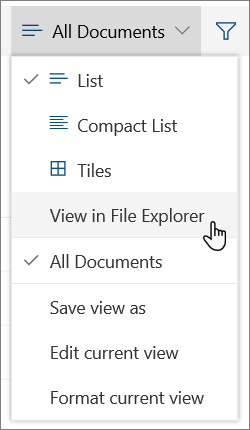
3. То је све. Чим кликнете на опцију, отвориће се циљна СхареПоинт библиотека у програму Филе Екплорер. Одатле можете премештати, копирати или мењати датотеке и мапе које су потребне.
Као што сам већ рекао, отворена мапа СхареПоинт је привремена. То јест, када затворите мапу, она ће се аутоматски избрисати из вашег система.
Напомена: Ако користите старије верзије програма СхареПоинт са сучељем врпце, морате да одете на картицу "Библиотека" и кликнете на опцију "Отвори са Екплорером".
Трајни метод
Ако желите да приступите својој библиотеци СхареПоинтиз Филе Екплорера кад год желите, тада је ова метода савршена. Све што требате учинити је додати СхареПоинт као мрежни диск у Филе Екплорер. Имајте на уму да требате аутентификовати или поново потврдити идентитет према потреби и по потреби.
1. Прво отворите СхареПоинт у програму Интернет Екплорер и идите на страницу Документи.
2. Сада кликните на адресну траку, одаберите УРЛ до имена документа и копирајте УРЛ притиском на Цтрл + Ц. Једноставно речено, можете игнорисати део ".аспк".

3. Сада отворите Филе Екплорер и изаберите опцију "Цомпутер → Мап нетворк дриве".

4. У чаробњаку одаберите слово погона које желите да доделите из падајућег менија, унесите УРЛ у празно поље и кликните на дугме „Заврши“.
Напомена: Када први пут отворите мапирани СхареПоинт уређај, можда ће се затражити да се идентитетујете. Учините то да бисте добили приступ библиотеци.

То је све. СхареПоинт библиотека је мапирана као мрежни диск у Филе Екплорер-у. Од сада му можете приступити као и било којој другој мапи или драјву. Наравно, све док имате активну интернетску везу, можете управљати датотекама и мапама у њој без икаквих проблема.
То је све. Једноставно је додати СхареПоинт у Филе Екплорер у Виндовс-у.
Надам се да то помаже. Ако сте заглавили или вам треба нека помоћ, коментаришите доле и ја ћу покушати да вам помогнем колико год је то могуће.
Ако вам се свиђа овај чланак, погледајте како додати ФТП погон у Филе Екплорер у Виндовс-у.